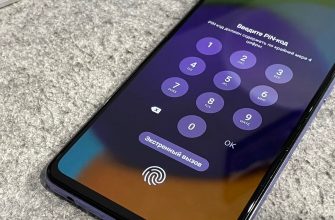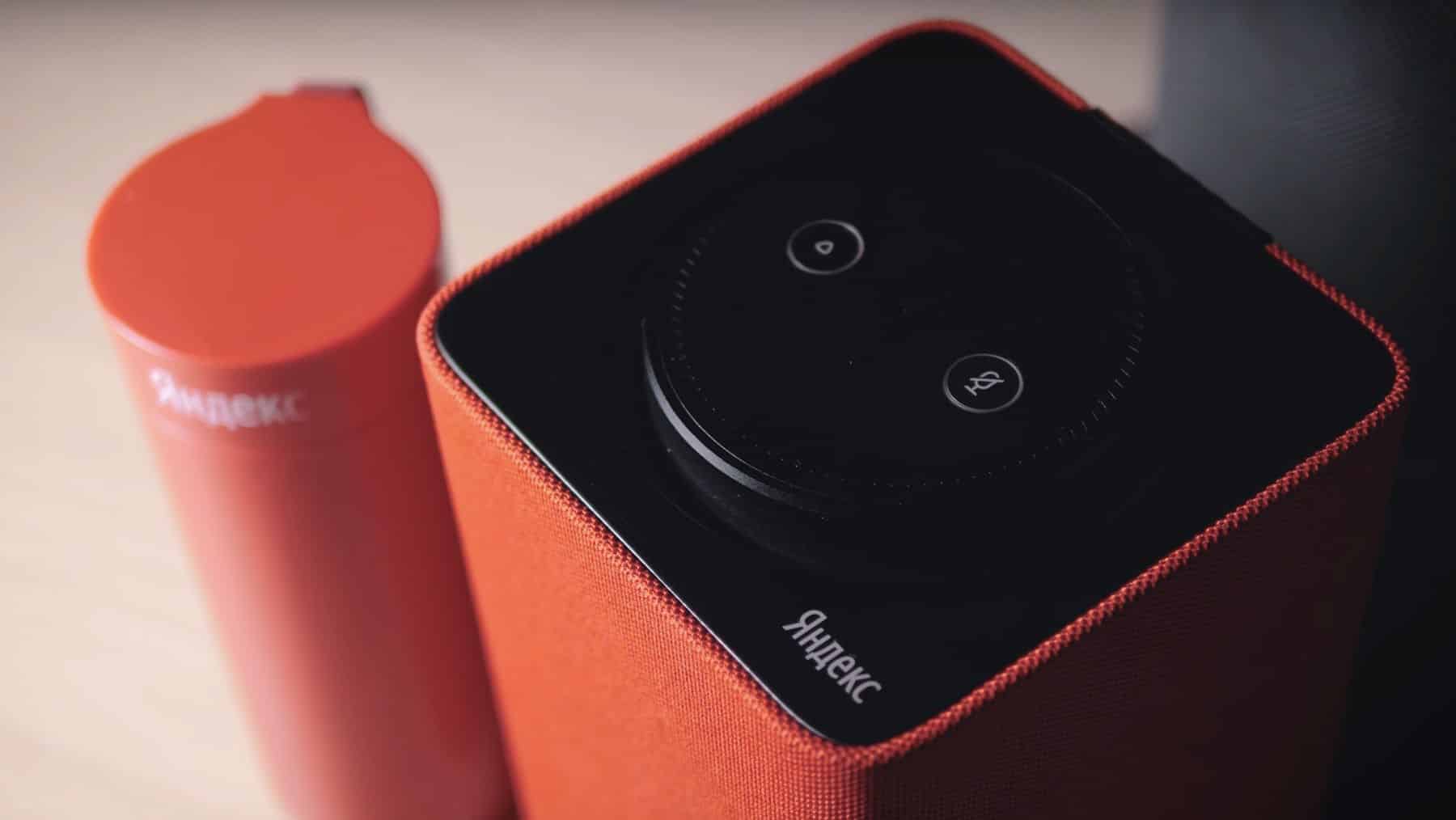انهن لاءِ جن کي هڪ آفاقي ميڊيا سينٽر جي ضرورت آهي جيڪا هڪ بوتل ۾ گهر ٿيٽر، ٽي وي، گيم سينٽر کي گڏ ڪري – ڪوڊي پليئر توهان کي اپيل ڪندو.
- وضاحت ۽ مقصد
- ڪوڊ جي ڪارڪردگي
- انٽرفيس کي انسٽال ڪرڻ ۽ ترتيب ڏيڻ لاءِ هدايتون
- iOS تي انسٽاليشن
- لينڪس تي انسٽاليشن
- انٽرفيس
- روسي لوڪلائيزيشن کي نصب ڪرڻ
- IPTV ترتيب ڏيڻ
- مان پلي لسٽون ڪٿي ڳولي سگهان ٿو؟
- سمارٽ ٽي وي تي پروگرام ڪيئن انسٽال ڪجي؟
- ڪوڊي استعمال ڪرڻ بابت ٻيا سوال
- ٽئين پارٽي جي ذريعن کان ملندڙ لڳائڻ
- مخزن ڇا آهن ۽ انهن کي ڪيئن انسٽال ڪجي؟
- ڪوڊي ۾ يوٽيوب کي ڪيئن انسٽال ۽ ڏسو؟
وضاحت ۽ مقصد
ڪوڊي هڪ مفت ميڊيا پليئر آهي جيڪو ونڊوز کان وٺي iOS ۽ Raspberry Pi تائين سڀني پليٽ فارمن لاءِ دستياب آهي. اهو توهان کي مختلف قسمن جي ملٽي ميڊيا فائلن کي هلائڻ جي اجازت ڏئي ٿو (وڊيو، ميوزڪ، پوڊ ڪاسٽ) ٻنهي ميڊيا ۽ انٽرنيٽ تان.
ڪوڊ جي ڪارڪردگي
هي ميڊيا پليئر تمام گهڻو ڪري سگهي ٿو. هتي صرف بنيادي خاصيتن جي هڪ فهرست آهي ته ڪوڊي هڪ بهترين ڪم ڪري ٿو:
- مختلف فارميٽ جي موسيقي جو پلے بیک (MP3، FLAC، APE، WMA ۽ ٻيا ڪيترائي). ٽيگ ۽ پبليڪيشن لاءِ سپورٽ صارف جي ميوزڪ گڏ ڪرڻ کي منظم ڪرڻ ۾ مدد ڪندي.
- فلمون ڏسڻ. ڪوڊي ڪيترن ئي وڊيو فارميٽ کي سپورٽ ڪري ٿو، بشمول وڊيو اسٽريمنگ. آساني سان پوري فلم جي مجموعي کي درآمد ڪري ٿو. توهان رڪارڊ ٿيل ٽي وي شوز ۽ سيريز پڻ ڏسي سگهو ٿا، ۽ موسم جي ترتيب سان ترتيب ڏيڻ وارو عمل وڌيڪ آسان بڻائي ٿو.
- لائبريري ۾ تصويرون ڏسو ۽ درآمد ڪريو (سلائڊ شو).
- PVR ٽيڪنالاجي توهان کي لائيو ٽي وي نشريات ڏسڻ ۽ نشريات رڪارڊ ڪرڻ جي اجازت ڏئي ٿي. NextPVR، TvHeadEnd ۽ ٻين افاديت لاءِ سپورٽ مهيا ڪئي وئي آهي.
- خاص فهرست ۾ موجود اضافي افاديتون پليئر جي ڪارڪردگي کي وڌائڻ ۾ مدد ڪن ٿيون. تنهن ڪري، DOSBox ايموليٽر توهان کي MS-DOS لاءِ ترتيب ڏنل رانديون ۽ پروگرام هلائڻ جي اجازت ڏئي ٿو. هتي مختلف ڪنسولز جا ايموليٽر پڻ آهن، جن سان توهان پراڻن راندين مان لطف اندوز ڪري سگھو ٿا، جيئن ننڍپڻ ۾.
انٽرفيس کي انسٽال ڪرڻ ۽ ترتيب ڏيڻ لاءِ هدايتون
Kodi پليئر مفت ڊائون لوڊ لاءِ موجود آهي سرڪاري ويب سائيٽ (https://kodi.tv/download) تي، ۽ Android اسمارٽ فونز لاءِ – Google Play يا Huawei AppGallery تي. ونڊوز، ميڪ، اينڊرائيڊ تي انسٽاليشن ڪنهن خاص مشڪلات جو سبب نه بڻجندي. ٻين OS جي صورت ۾، سوال پيدا ٿي سگھي ٿو.
iOS تي انسٽاليشن
ايپ اسٽور ۾ iPad/iPhone لاءِ ڪا به ڪوڊي ايپ ناهي. خاص پيڪيج جي لنڪ صرف پليئر جي ويب سائيٽ تي موجود آهي. سسٽم گهرجون:
- ڪنهن به iOS ڊيوائس (iPhone, iPad, iPod Touch) سان گڏ يا بغير پري جيل بريڪ جي؛
- سسٽم ورزن – 6.0 کان (سفارش ڪئي وئي 8.0 ۽ اعلي کان).
- آئي فون 1st نسل کان 5C، iPad 1st – 4th نسل، iPad Mini 1st نسل، ۽ iPod Touch 1st – 5th نسل لاءِ 32-bit سافٽ ويئر جي ضرورت آهي. ٻيا سڀئي ڊوائيس 64-bit ورزن جي حمايت ڪن ٿا.
- هڪ اڳ-8.4.1 سسٽم تي Kodi جي تازي ڪم ڪندڙ رليز v17.6 Krypton آهي. نون ڊوائيسز هلائي وينديون جديد نسخو Kodi – v18.9 Leia.
جيل بريڪ iOS ورڪ فلو (سائڊيا جي ضرورت آهي):
- Cydia ۾ iFile يا Filza فائل برائوزر ڳولھيو ۽ ان کي انسٽال ڪريو.
- سفاري يا ڪنهن ٻئي برائوزر کي استعمال ڪندي ڪوڊي پليئر جي جديد ورزن سان .deb پيڪيج ڊائون لوڊ ڪريو. اھم: موبائل برائوزر ڊائون لوڊ جي عمل کي نه ڏيکاريندا آھن، تنھنڪري توھان کي ٿورو انتظار ڪرڻ گھرجي.
- ڊائلاگ مينيو ۾ جيڪو ظاهر ٿئي ٿو، “اوپن ان…” بٽڻ تي ڪلڪ ڪريو ۽ iFile يا Filza چونڊيو.
- ڊائون لوڊ ٿيل فائل چونڊيو ۽ انسٽال ڪريو تي ڪلڪ ڪريو. تيار!
جيڪڏهن ڊوائيس اڃا تائين جيل برڪ نه ڪئي وئي آهي، تنصيب کي Mac OS ڪمپيوٽر ۽ Xcode ۽ iOS ايپ سائنر پروگرامن جي ضرورت هوندي. عمل الگورتھم:
- ڊائون لوڊ ڪريو .deb پيڪيج پليئر جي جديد ورزن سان.

- Xcode کوليو ۽ هڪ نئون منصوبو ٺاهيو.

- پروجيڪٽ جو نالو ۽ ID داخل ڪريو.

- ڪلڪ ڪرڻ جي پڪ ڪريو مسئلو حل ڪريو انهي ڪري ته بعد ۾ پروگرام کي گڏ ڪرڻ ۽ کولڻ وقت ڪو مسئلو ناهي.

- هڪ ڊولپمينٽ ٽيم چونڊيو.

- iOS ايپ سائنر کوليو، چونڊيو سائننگ سرٽيفڪيٽ ۽ پرووائيسنگ پروفائل جا آپشن. فولڊر چونڊيو جتي پروگرام محفوظ ڪيو ويندو ۽ ڪلڪ ڪريو شروع ڪريو.

- ونڊو مينيو کوليو ۽ ڊوائيس تي ڪلڪ ڪريو. پڪ ڪرڻ کان پوء توهان جو ڊوائيس ڳنڍيل آهي، اڳتي وڌو ايندڙ قدم.

- ڊوائيس ڏانھن وڃو، پريس + ۽ ٺاھيل پروگرام شامل ڪريو.

لينڪس تي انسٽاليشن
Kodi Wiki انسائيڪلوپيڊيا لينڪس تي پليئر کي انسٽال ڪرڻ جا ڪيترائي طريقا ڏئي ٿو. ھڪڙو تازو ورزن ڊائون لوڊ ڪيو ويو آھي ڪيترن ئي حڪمن سان ٽرمينل ۾:
- sudo apt-get install سافٽ ويئر-properties-common
- sudo add-apt-repository ppa:team-xbmc/ppa
- sudo apt- اپڊيٽ حاصل ڪريو
- sudo apt-get install kodi
انٽرفيس
سرڪاري وسيلن تي موجود ڪيتريون ئي اسڪين موجود آهن جيڪي مڪمل طور تي پليئر جي انٽرفيس کي تبديل ڪنديون. اهي چند قدمن ۾ انسٽال ڪرڻ آسان آهن:
- انٽرفيس سيٽنگون مينيو کوليو، پوءِ چونڊيو ڏسو ۽ محسوس ڪريو قسم ۽ جلد.

- توهان جي پسند جي ڪنهن به جلد کي چونڊيو.

- اڳيون، توھان کي واپس ڪرڻ جي ضرورت آھي انٽرفيس سيڪشن ۽ چمڙي جي شيءِ کي منتخب ڪندي ڊائون لوڊ ڪيل ڪورز مان.

روسي لوڪلائيزيشن کي نصب ڪرڻ
نسخو 17.6 لاءِ:
- گيئر تي ڪلڪ ڪريو ۽ وڃو انٽرفيس سيٽنگون.

- علائقائي ٽيب ۾، ٻولي ڏانھن وڃو.

- روسي (روسي) چونڊيو ۽ ڊائون لوڊ ڪرڻ لاءِ ٻولي پيڪ جو انتظار ڪريو.

وڌيڪ تازو ورزن لاءِ:
- Add-ons مينيو کوليو.
- Repository مان انسٽال ڪريو تي ڪلڪ ڪريو.
- ڏسو ۽ محسوس ڪريو ۽ ٻولين جي اختيار کي ڏسو.
- ونڊو ۾ جيڪو کلي ٿو، چونڊيو روسي.
IPTV ترتيب ڏيڻ
ٽي وي چينلز ڏسڻ لاءِ، توھان کي چونڊڻو پوندو PVR ڪلائنٽ. هدايت:
- لائبريري سيٽنگون کوليو.

- “ٽي وي” ڏانھن وڃو ۽ ڪلڪ ڪريو “Enter Add-ons Browser”.

- هڪ دفعو توهان کي ڳوليو PVR IPTV سادي ڪلائنٽ، ان ڏانهن وڃو ۽ ڪلڪ ڪريو “فعال ڪريو” → “ڪانفيگر ڪريو”.

- جڏهن توهان “Link to M3U” آئٽم چونڊيو ٿا، هڪ خاص ڪالم کلي ويندو، جتي توهان کي ٽي وي چينلز سان گڏ پلے لسٽ جي لنڪ داخل ڪرڻ جي ضرورت پوندي.

- ان کان علاوه EPG استعمال ڪرڻ بهتر آهي – پروگرام گائيڊ ڊيٽابيس. هڪ XML دستاويز جي صورت ۾ گائيڊ ڏانهن هڪ لنڪ وٺو، ڪلائنٽ سيٽنگون ۾ “EPG سيٽنگون” کوليو ۽ “XMLTV لنڪ” پيٽرولر ۾ تبديليون ڪريو.

- فيلڊ ۾ جيڪو ظاهر ٿئي ٿو، پيسٽ ڪريو اڳئين ڪاپي ڪيل لنڪ کي ٽي وي گائيڊ ڏانهن.

- جيڪڏھن ھدايت چينل لوگو تي مشتمل آھي، لاڳاپيل سيڪشن کوليو. “چينل جي لوگو لاءِ مکيه URL” تي ڪلڪ ڪندي، ظاهر ٿيڻ واري دٻي ۾ گهربل لنڪ پيسٽ ڪريو.

- تبديل ٿيل سيٽنگون اثر انداز ڪرڻ لاء، توهان کي پليئر کي ٻيهر شروع ڪرڻو پوندو. جڏهن توهان ٻيهر شروع ڪندا، توهان اڳ ۾ ئي چينلن جي هڪ مڪمل فهرست ۽ معلومات ڏسي سگهو ٿا جيڪو هن وقت هڪ خاص چينل تي آهي.

مان پلي لسٽون ڪٿي ڳولي سگهان ٿو؟
ويب تي ڪيتريون ئي مفت IPTV پبليڪيشنون آهن، جهڙوڪ IPTV Forever. هي هڪ خودڪار تازه ڪاري جي فهرست آهي https://iptvm3u.ru/list.m3u تي دستياب آهي. ادا ڪيل پيڪيجز توهان کي وڌيڪ HD چينلن تائين رسائي ڏين ٿا. اهڙيء طرح، EDEM ٽي وي سروس 1,000 کان وڌيڪ ٽي وي چينلن سان گراهڪن کي مهيا ڪرڻ لاء تيار آهي هڪ تازي پروگرام گائيڊ سان صرف $1 (75 روبل) هر مهيني لاء.
سمارٽ ٽي وي تي پروگرام ڪيئن انسٽال ڪجي؟
LG-branded smart TVs هلن ٿا webOS آپريٽنگ سسٽم تي، جڏهن ته Kodi اصل ۾ Android ڊوائيسز لاءِ ٺهيل آهي ۽ LG اسٽور ۾ موجود ناهي. تنهن هوندي، صارفين کي هن حد کي روڪڻ لاء ڪيترائي طريقا مليا آهن:
- Android ٽي وي باڪس سان ڪنيڪشن؛
- ٽئين پارٽي ايپس جهڙوڪ Chromecast ذريعي وڊيوز ڏسڻ.
ٻيو اختيار ٻن ايپليڪيشنن جي ضرورت پوندي: Google Chromecast ۽ Google Home. انهن کي توهان جي اسمارٽ فون تي ڊائون لوڊ ڪرڻ کان پوء، هيٺيان ڪريو:
- پنهنجو Chromecast کوليو ۽ پنهنجي ٽي وي سان ڳنڍيو.
- گوگل هوم ڏانھن وڃو ۽ چونڊيو “اسڪرين/آڊيو ڪاسٽ ڪريو”.
ڪوڊي استعمال ڪرڻ بابت ٻيا سوال
هي پيراگراف سڀ کان وڌيڪ مشهور سوالن جا جواب ڏئي ٿو جيڪي پيدا ٿين ٿا جڏهن ملٽي ميڊيا پليئر استعمال ڪندي.
ٽئين پارٽي جي ذريعن کان ملندڙ لڳائڻ
ٽئين پارٽي ريپوزٽريز صارفين کي وڌيڪ ايڪسٽينشن تائين رسائي ڏين ٿيون جيڪي سرڪاري مخزن ۾ آهن. ٽئين پارٽي ذريعن کان انسٽاليشن جي اجازت ڏيڻ لاء، توهان کي “Add-ons” کولڻ ۽ “اڻڄاتل ذريعن” سوئچ کي چالو ڪرڻ جي ضرورت آهي.
مخزن ڇا آهن ۽ انهن کي ڪيئن انسٽال ڪجي؟
هڪ مخزن فائلن جو هڪ آرڪائيو آهي جتي مختلف پلگ ان، ماڊلز ۽ ٻيون افاديتون موجود آهن جيڪي ڪيڊي ملٽي ميڊيا سينٽر جي صلاحيتن کي وڌائين ٿيون. مثال طور، vl.maksime مخزن تي مشتمل آهي IVI، TVZavr ۽ Filmix آن لائن سئنيما ايپليڪيشنون جيڪي توهان کي پنهنجي پسنديده فلمن مان لطف اندوز ٿيڻ جي اجازت ڏين ٿيون. هن جي مثال ۾، توهان کي عملن جي الگورتھم جي پيروي ڪرڻ جي ضرورت آهي:
- لنڪ تان ذخيرو ڊائون لوڊ ڪريو (https://vlmaksime.github.io/repository.vlmaksime/).

- جڏهن اهو کلي ٿو، “Add-ons” ڏانهن وڃو ۽ “باڪس” تي ڪلڪ ڪريو.

- “زپ فائل مان انسٽال ڪريو” تي ڪلڪ ڪريو.

- ڊائلاگ باڪس ۾، ڊائون لوڊ ٿيل فولڊر چونڊيو.

- “Repository مان انسٽال ڪريو” تي ڪلڪ ڪريو ۽ “vl.maksime” مخزن چونڊيو.

- مخزن ۾ “وڊيو اضافي” فولڊر کوليو.

- ڪنهن به ايپليڪيشن کي چونڊيو (مثال طور، TVZavr) ۽ “انسٽال” تي ڪلڪ ڪريو. تيار!

ڪوڊي ۾ يوٽيوب کي ڪيئن انسٽال ۽ ڏسو؟
يوٽيوب ايڪسٽينشن سرڪاري ڪوڊي مخزن ۾ موجود آهي ۽ ڊائون لوڊ ۽ انسٽال ڪرڻ آسان آهي. بهرحال، تازو هن واڌ جي آپريشن سان مسئلا ٿي چڪا آهن. ان کي حل ڪرڻ لاء توهان کي ضرورت آهي:
- پنهنجي گوگل اڪائونٽ ۾ لاگ ان ڪريو ۽ گوگل ڪنسول کوليو، پوءِ ڪلڪ ڪريو “اي پي آئيز ۽ خدمتن کي فعال ڪريو”.

- هڪ دفعو API لائبريري ۾، چونڊيو يوٽيوب ڊيٽا API v3 پلگ ان ۽ ان کي چالو ڪريو.

- مکيه اسڪرين تي، “ٺاهيو سندون” تي ڪلڪ ڪريو.

- اڳيون، توھان کي ڪجھ سوالن جا جواب ڏيڻ جي ضرورت آھي:
- “OAuth رضامندي اسڪرين سيٽ اپ ڪريو” ڊائلاگ باڪس ظاهر ٿيندو، جتي توھان کي ڪلڪ ڪرڻو پوندو “سيٽ اپ رضامندي اسڪرين”.

- نئين ٽيب ۾، چونڊيو خارجي ۽ ڪلڪ ڪريو ٺاهيو.

- اپليڪيشن کي نالو ۽ اي ميل پتو ڏيو، پوء محفوظ ڪريو تي ڪلڪ ڪريو.

- مينيو ۾ تصديق ٿيل شيون ڏانھن وڃو، جتي توھان کي پروجيڪٽ جو نالو ڏيڻ جي ضرورت آھي، پوء “OAuth ڪلائنٽ ID ٺاھيو” تي ڪلڪ ڪريو.

- ڪلائنٽ جي ID کي نقل ڪريو ۽ ڪلڪ ڪريو ٿي ويو.

- اڳيون، ڪلڪ ڪريو سندون ٺاھيو بٽڻ ۽ چونڊيو API ڪيئي اختيار فهرست مان.

- ڪاپي ڪرڻ لاءِ ٺاهيل ڪيچ سان هڪ ڊائلاگ باڪس کلي ويندو.

- توهان کي ڪلائنٽ جي سڃاڻپ ۽ ڳجهي ڪوڊ کي پڻ نقل ڪرڻ جي ضرورت آهي.
- هن واڌ جي “سيٽنگون” سيڪشن ڏانهن وڃو. پيسٽ ڪريو API ڪي، ID ۽ ڳجهي ڪوڊ کي مناسب شعبن ۾.

- جيڪڏھن ھڪڙي ونڊو پاپ اپ ٿي توھان کي وڃڻ لاءِ پڇي https://www.google.com/device، صفحو کوليو ۽ گھربل چيڪ داخل ڪريو. هڪ اڪائونٽ چونڊڻ کان پوء، “اجازت ڏيو” تي ڪلڪ ڪريو. جيڪڏهن ضروري هجي ته ورجائي.
- جڏهن هڪ ڊيڄاريندڙ ظاهر ٿئي ٿي، “اعلي سيٽنگون” کوليو ۽ “يوٽيوب ايڊڊ آن پرسنل ڏانهن وڃو” تي ڪلڪ ڪريو. تيار!
اڄ، جيڪڏهن توهان جي ڪمپيوٽر يا سيٽ ٽاپ باڪس کي هڪ مڪمل آفاقي ميڊيا سينٽر ۾ تبديل ڪرڻ جي خواهش آهي، هڪ پروگرام ڪافي آهي جيڪو گهڻو جاء نه وٺندو آهي. ڪوڊ پليئر هن گهرج کي پورو ڪري ٿو.